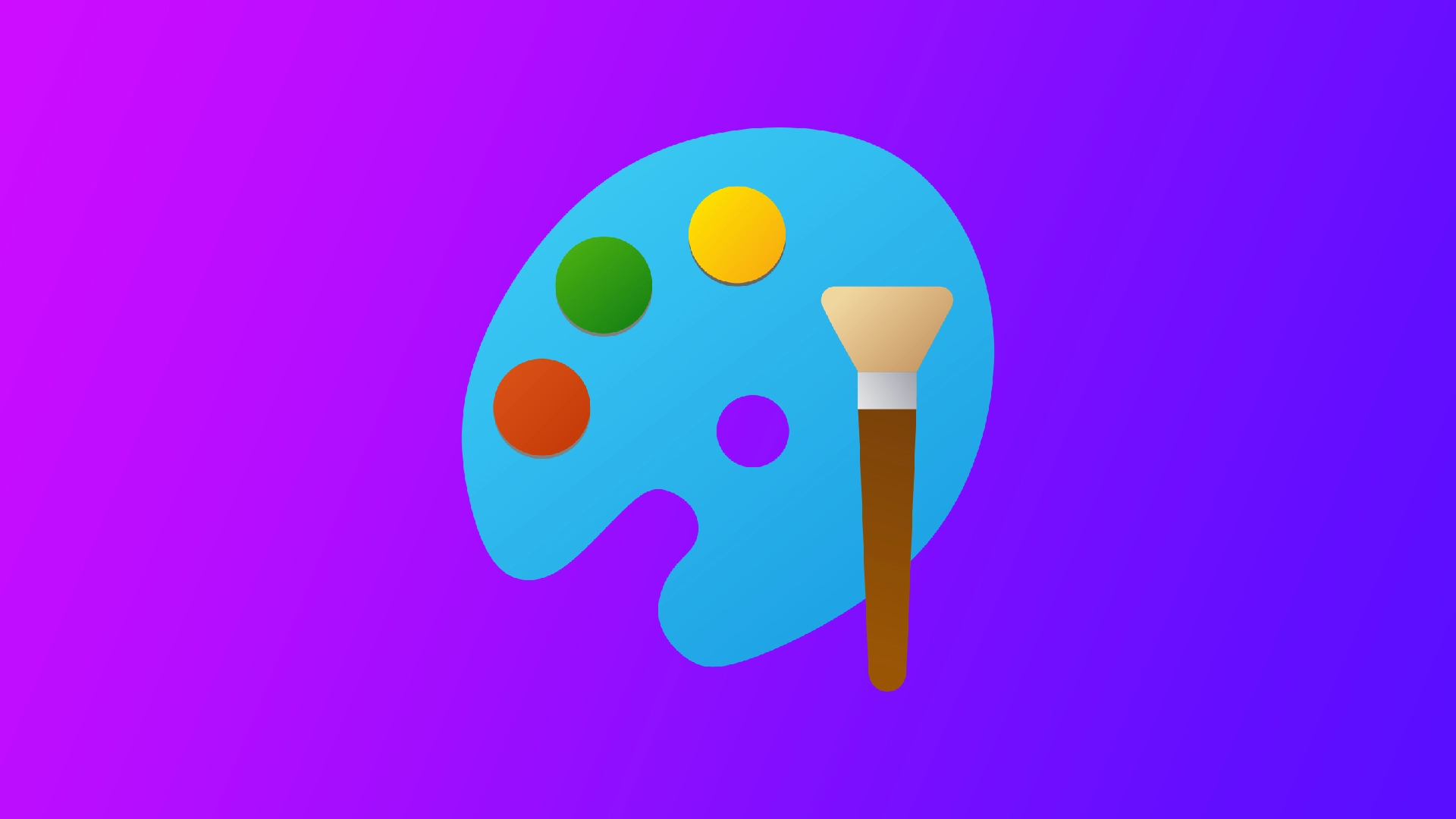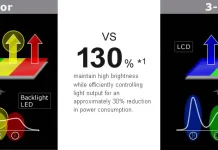如果你是一名设计师,你遇到的最常见的任务之一就是需要从图像中移除背景。创建一个透明的背景可以把一个设计从好的变成好的,无论是为客户的社会媒体图形还是我自己的个人项目。然而,不是每个人都能获得昂贵的软件或使用它的技能。这就是 “画图 “的作用–一个简单、免费的图形编辑工具,我们大多数人的电脑上都有。
如何在Microsoft Paint中制作透明背景
Microsoft Paint是一个预装在大多数Windows电脑上的图形编辑工具。虽然它可能不具备更高级软件的所有功能,但对于去除图像背景这样的简单任务来说,它是一个很好的选择。要做到这一点,你将需要以下条件:
- 首先,你需要在 “微软画图 “中打开你想去除背景的图片。要做到这一点,在图像文件上点击右键,选择 “用 “和 “画 “打开。这将在一个新的画图窗口中打开图像。
- 接下来,你需要选择你要删除的背景。要做到这一点,从工具栏上选择 “选择 “工具。一个点状的正方形图标代表这个。如果你需要在一个不是正方形的物体周围切割背景,你也可以选择一个 “自由形式 “工具。
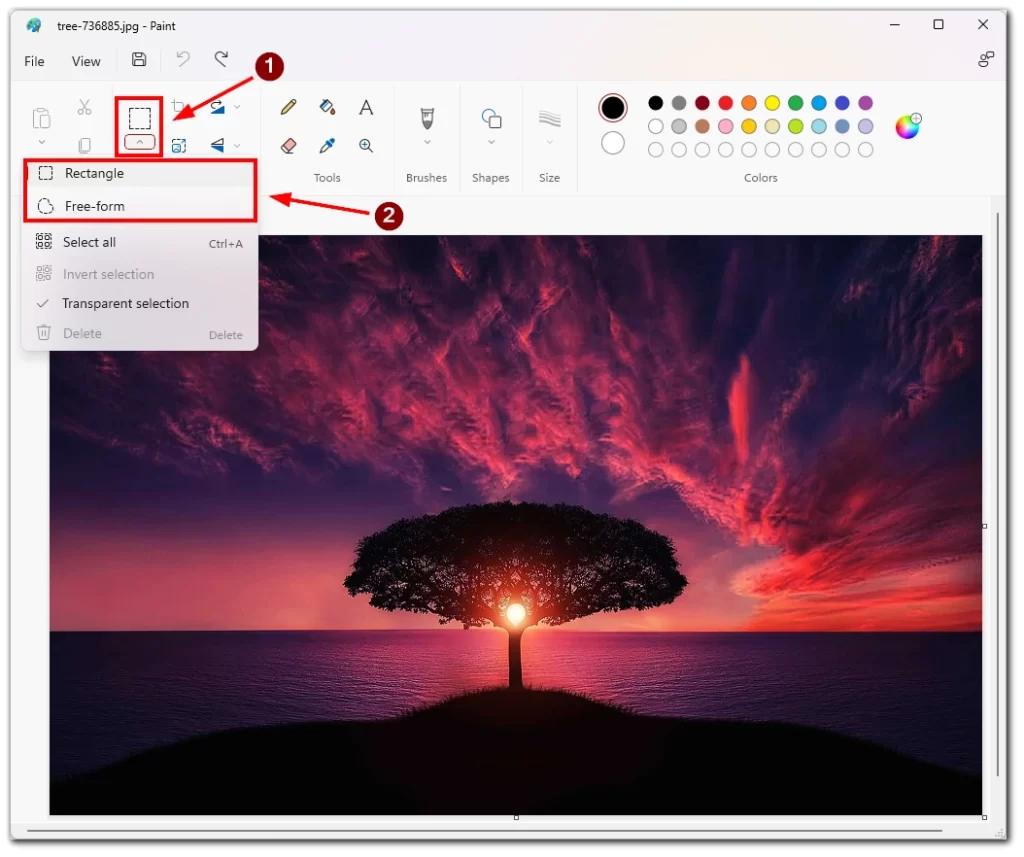
- 用 “选择 “工具,在你要删除的背景上点击并拖动。这将在选定的区域周围创建一个点状的轮廓。
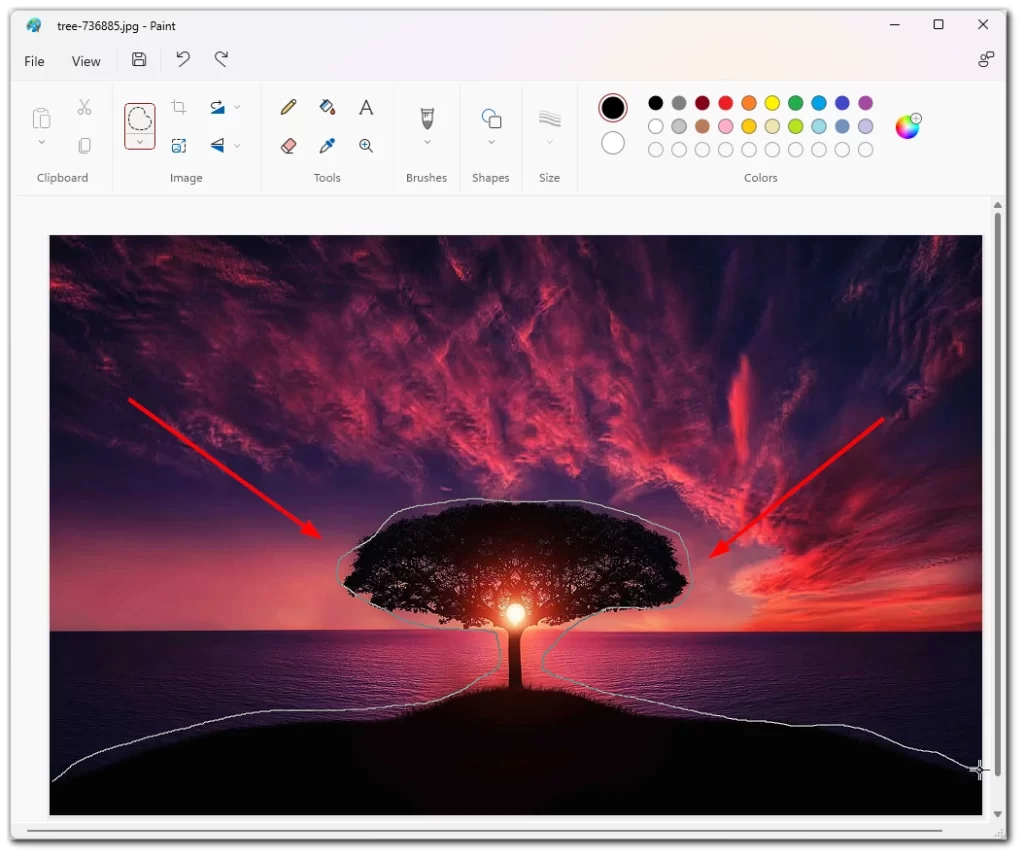
- 一旦选择了背景,你可以通过把它从图像上剪掉来删除它。要做到这一点,请按键盘上的 “删除 “键。这将删除选定的区域,留下一个透明的背景。
最后,你需要将图像保存为透明背景。要做到这一点,从顶部菜单选择 “文件”,然后选择 “另存为”。选择图像的文件名和位置,然后选择 “PNG “作为文件格式。PNG是一种支持透明的文件格式,使其成为透明背景图像的理想选择。
如何在Paint 3D中制作一个透明的背景
Paint 3D是Windows 10的微软Paint的一个更高级版本。它提供了许多超出原版画图的功能,包括创建和编辑3D模型的能力。按照这些步骤来做:
- 要开始,右键单击图像文件并选择 “用开放”,然后是 “Paint 3D”。这将在一个新的Paint 3D窗口中打开该图像。
- 接下来,从工具栏中选择 “魔术选择 “工具。这个工具可以让你自动选择和删除图像的背景。
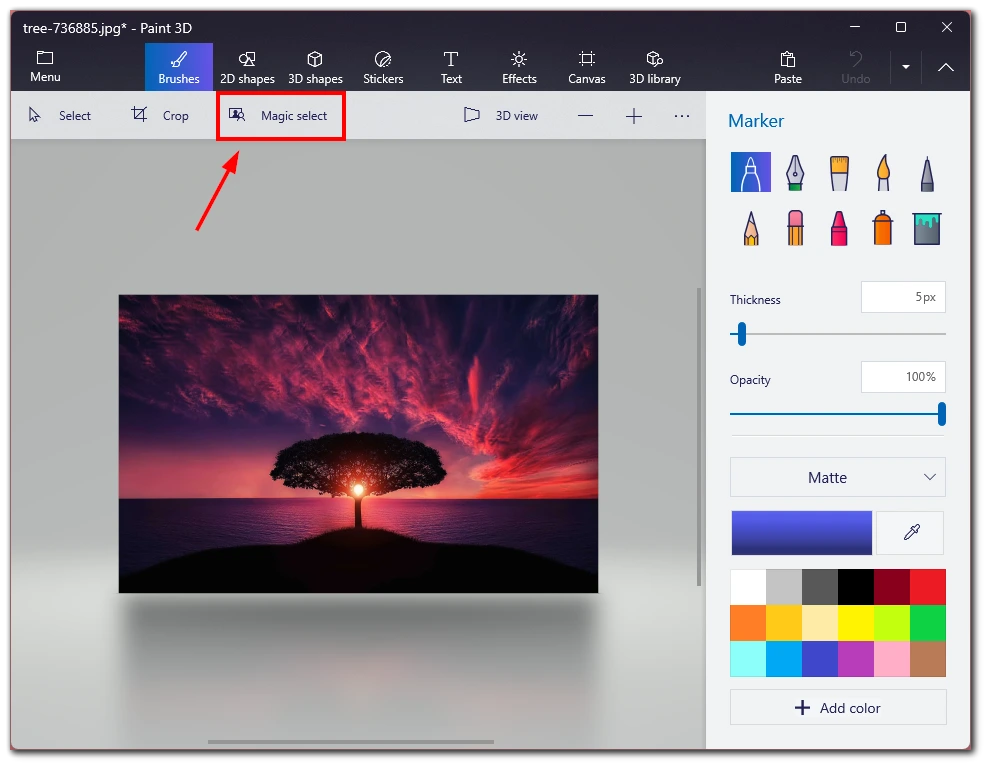
- 选择 “魔术选择 “工具,在你想切割背景的物体上点击并拖动。Paint 3D会自动检测你想保留的对象的边缘,并在其周围创建一个透明的背景。
- 请注意,Paint 3D的魔术选择工具非常有效,但不一定能做出你想要的准确选择。如果发生这种情况,你可以手动细化选择。要做到这一点,从工具栏上选择 “添加 “或 “删除 “工具,然后点击你想从选区中添加或删除的图像区域。
- 点击 “完成”,从图片中切割出所需的对象。
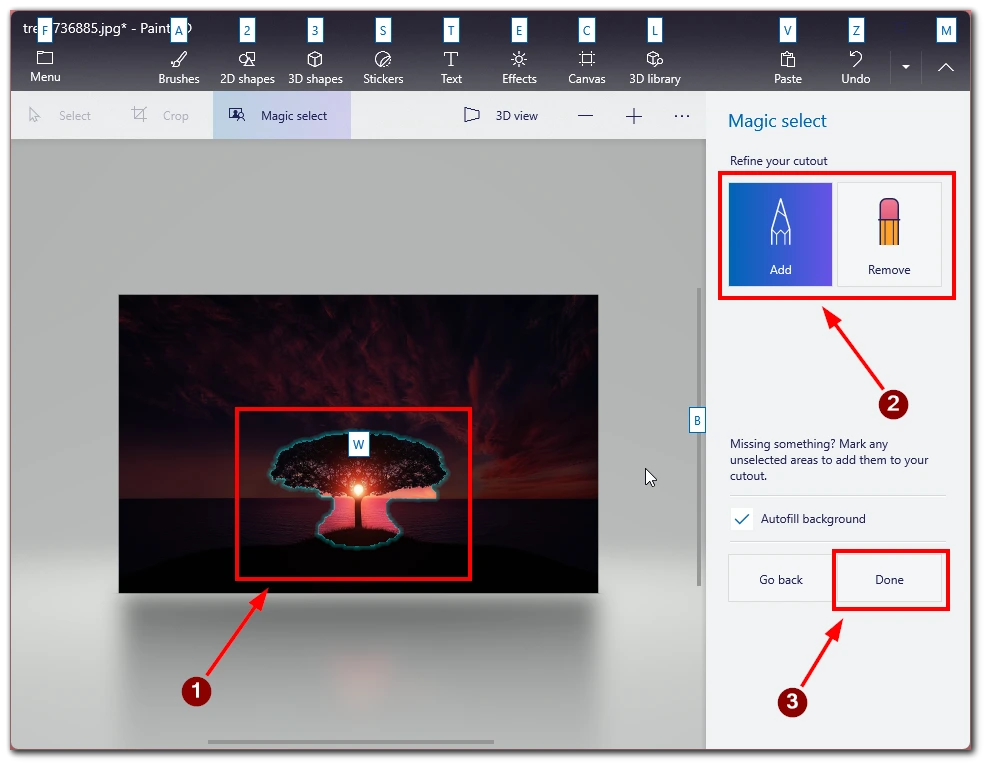
- 然后把它拖到旁边,选择剩余的背景。按键盘上的删除键来删除它。
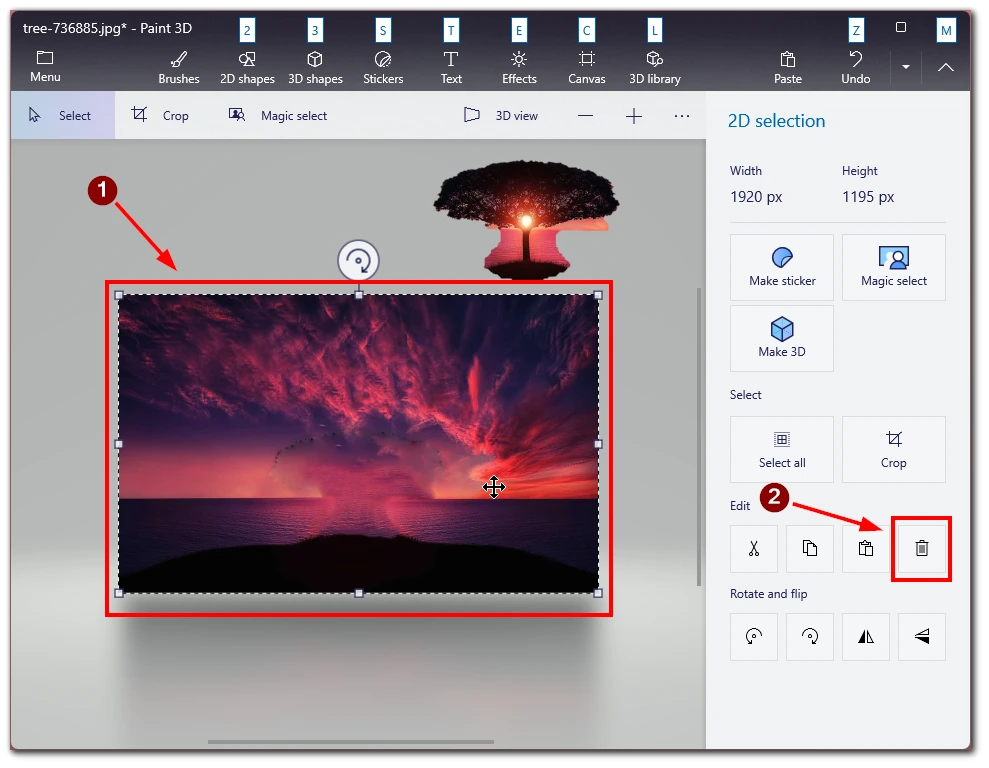
注意,在你去掉背景后,你的图像后面可能还有一个场景,所以要去掉它,你必须从工具菜单中选择画布,并打开 “透明画布”。
在画图中使背景透明时的提示
在 “画图 “中使背景透明可以是一个简单的过程,但它需要注意细节,以达到预期的效果。以下是在Paint中去除图像背景时需要注意的一些提示:
- 选择正确的工具。Paint提供了几种工具来去除图像的背景,包括魔杖工具、自由选择工具和矩形选择工具。每种工具的工作方式不同,可能更有效或更不有效,这取决于你正在处理的图像。用每个工具进行试验,以找到最适合你的图像的工具。
- 使用缩放功能。在处理详细的图像时,放大图像以确保你做出精确的选择是有帮助的。使用键盘上的Ctrl和+键来放大图像。要放大,请使用Ctrl和-。
- 细化你的选择。你最初的选择可能并不完美,即使使用了正确的工具和对细节的认真关注。为了完善你的选区,可以使用橡皮擦工具来删除不需要的区域,或者使用画笔工具来添加缺失的区域。
- 检查边缘。移除背景后,检查对象的边缘,确保它们是干净和光滑的。如果有任何锯齿状的边缘或残留的背景像素,使用橡皮擦或画笔工具来清理它们。
- 保存为PNG文件。删除背景时,将图像保存为PNG文件。PNG文件支持透明度,这意味着当你在其他程序中使用该图像时,背景将保持透明。
如果你遵循正确的步骤并注意细节,在 “画图 “中使背景透明化可以变得快速而简单。牢记这些技巧,你可以创造出令人惊叹的图形,给你的观众留下深刻印象,并产生影响。
你还可以用什么服务来使背景透明?
虽然微软画图是一个基本的图像编辑程序,可以帮助你使背景透明,但其他更先进的图像编辑工具可以提供更多的精度和灵活性。这里有一些其他的服务,你可以用它们来使背景透明:
Adobe Photoshop
Adobe Photoshop是一个专业级的图像编辑软件,它提供了广泛的工具和功能来去除背景和创建透明图像。使用Photoshop,你可以使用魔棒工具、套索工具或钢笔工具进行精确的选区,你还可以使用调整层、遮罩和其他高级功能来微调你的结果。
GIMP
GIMP(GNU图像处理程序)是一个免费的开源图像编辑软件,可以创建透明图像。与Photoshop一样,GIMP提供了一系列选择和去除背景的工具,包括模糊选择工具、剪刀式选择工具和路径工具。
坎瓦
Canva是一个基于网络的图形设计工具,提供一系列模板、图像和设计元素,用于为社交媒体、市场营销和其他目的创建图形。虽然Canva没有像Photoshop或GIMP那样提供许多高级编辑功能,但它确实允许你使用其 “背景移除 “工具使背景透明。
剪辑魔术
Clipping Magic是一项基于网络的服务,可以从图像中去除背景。使用Clipping Magic,你可以上传你的图片,标记你想保留和删除的区域,剩下的工作由该服务完成。虽然Clipping Magic不是一个成熟的图像编辑软件,但它对于快速去除图像的背景很有用。
最终,你选择使用的使背景透明的服务将取决于你的经验水平、预算和具体需求。虽然像Paint这样的基本图像编辑工具可以是一个很好的起点,但像Photoshop或GIMP这样更高级的工具可以提供更多的精度和灵活性。